Якщо файл, який потрібно відкрити, містить потенційно небезпечний активний вміст (як-от макроси, елементи керування ActiveX, зв’язки даних тощо), у рядку повідомлень відображаються оповіщення системи безпеки. Крім того, такі оповіщення можуть з’явитися, якщо ви хочете змінити файл із доступом лише для читання й потрібно ввімкнути можливість редагування. У таких випадках рядок повідомлення стає жовтим або червоним і відображається піктограма щита, яка вказує на наявність потенційних проблем. Якщо відомо, що вміст отримано з надійного джерела, у жовтому рядку повідомлень можна натиснути кнопку Увімкнути вміст, щоб увімкнути вміст, визначивши його як надійний документ, або ввімкнути вміст на один сеанс. У червоному рядку повідомлень можна клацнути текст попередження. На вкладці Файл у поданні Microsoft Office Backstage можна натиснути кнопку Усе одно редагувати.
Нижче зображено приклади рядка повідомлень.



Якщо не потрібно відображати оповіщення системи безпеки, рядок повідомлень можна вимкнути. Щоб підвищити безпеку, рядок повідомлень слід увімкнути.
Увімкнення або вимкнення оповіщень системи безпеки в рядку повідомлень
-
У будь-якій програмі системи Office перейдіть на вкладку Файл.
-
Виберіть пункт Параметри.
-
Виберіть пункт Центр безпеки та конфіденційності й натисніть кнопку Настройки Центру безпеки та конфіденційності.
-
Виберіть пункт Рядок повідомлень. Відкриється діалогове вікно Настройки рядка повідомлень для всіх застосунків Office.
-
Відображати рядок повідомлень в усіх застосунках, якщо вміст документа заблоковано. Цей параметр установлено за промовчанням. Рядок повідомлень з'являється після вимкнення потенційно небезпечного вмісту.
Примітка.: Цей параметр не вибрано та рядок повідомлень не відображається, якщо в області Настройки макросів Центру безпеки та конфіденційності встановлено прапорець Вимкнути всі макроси без сповіщення.
-
Більше не відображати відомості про заблокований вміст. Цей параметр вимикає рядок повідомлень, і оповіщення про проблеми безпеки не з’являються, незалежно від параметрів безпеки в Центрі безпеки та конфіденційності.
-
Примітка.: Змінення параметрів рядка повідомлень у Центрі безпеки та конфіденційності не впливає на цей рядок у безпечному поданні.
Нижче наведено зображення області Рядок повідомлень у Центрі безпеки та конфіденційності.
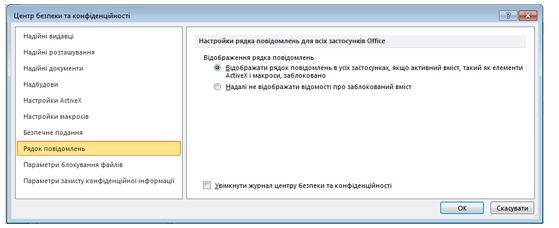
Увага!: Радимо не змінювати параметри безпеки Центру безпеки та конфіденційності. Це може призвести до втрати або викрадення даних, а також порушення безпеки комп’ютера чи мережі.










